Administration af omkostninger er en central del af ethvert projekt, og særligeomkostningssatsergiver dig fleksibilitet til at indstille individuelle kompensationer for medarbejdere. Disse omkostningssatser kan afhænge af forskellige faktorer, som lønforhøjelser, specifikke arbejdstider eller særlige projektkrav. I denne vejledning lærer du trin for trin, hvordan du indretter og administrerer særlige omkostningssatser i MSProject.
Vigtigste indsigter
- Særlige omkostningssatser kan bruges til individuelle lønforhøjelser eller -nedsættelser for en medarbejder.
- Du kan tidsbegrænse specifikke omkostningssatser eller fastlægge dem for bestemte dage.
- MS Project muliggør administration af flere omkostningssatser for at imødekomme forskellige krav.
Trin-for-trin vejledning
For at oprette særlige omkostningssatser i MS Project, gør følgende:
- Åbn først Gantt-diagrammet. I denne visning kan du se alle relevante aktiviteter i dit projekt. Klik her på den aktivitet, du vil redigere. For at se detaljerne om denne aktivitet, dobbeltklik på den. Dette skridt giver dig mulighed for at vise informationerne om den specifikke medarbejder, i dette tilfælde Müller.
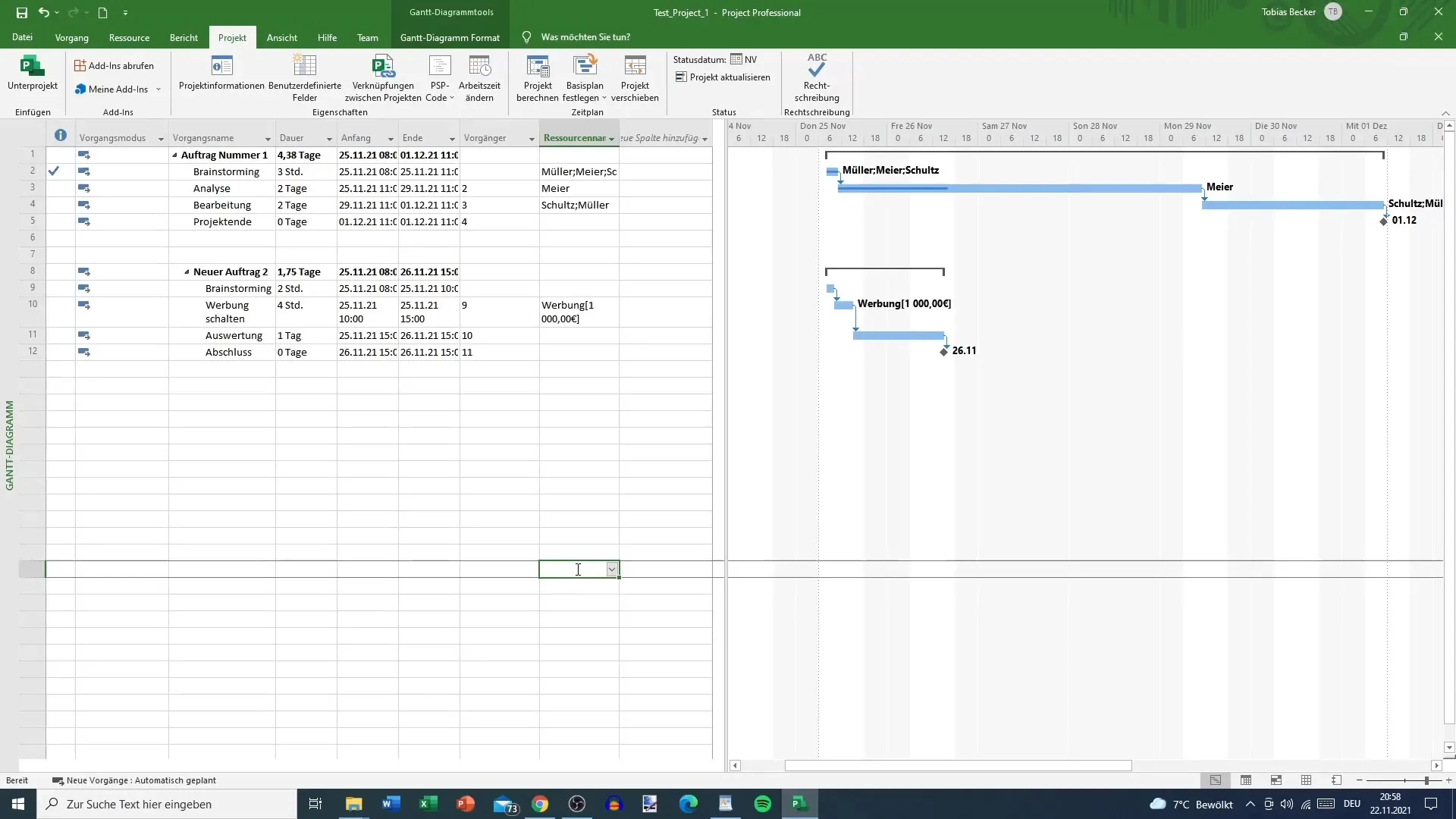
- I det følgende vindue ser du omkostningerne for medarbejderen, for eksempel 640 €. Lad os antage, at medarbejderen får en lønforhøjelse på en bestemt dag. Gå til Gantt-diagrammet igen og skift til ressourcevisning. Søg efter den ressource, du vil justere, i dette tilfælde Müller. Dobbeltklik på hans navn for at åbne hans resourceoplysninger.
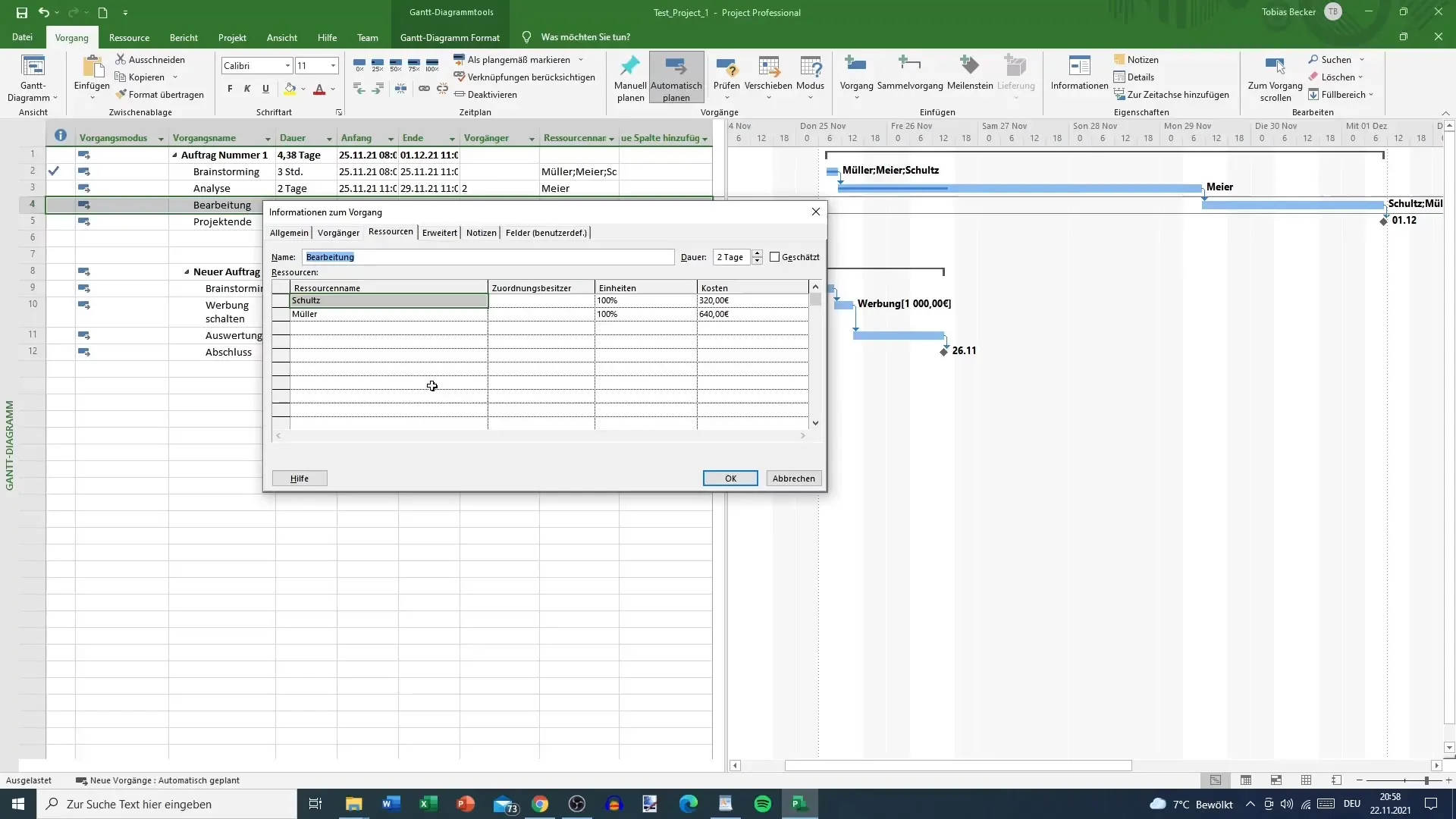
- I dette nye vindue skifter du til fanen "Omkostninger". Her kan du nu indtaste en effektiv dato ved siden af standard- og overtidssatsen. Lad os antage, at lønforhøjelsen træder i kraft den 26.11. Indtast den nye timesats på 45 € og en overtidssats på 50,50 €. Det er vigtigt at bemærke, at overtidssatsen ikke justeres automatisk, når du ændrer standardsatsen. Du skal manuelt justere den, hvis det er nødvendigt.
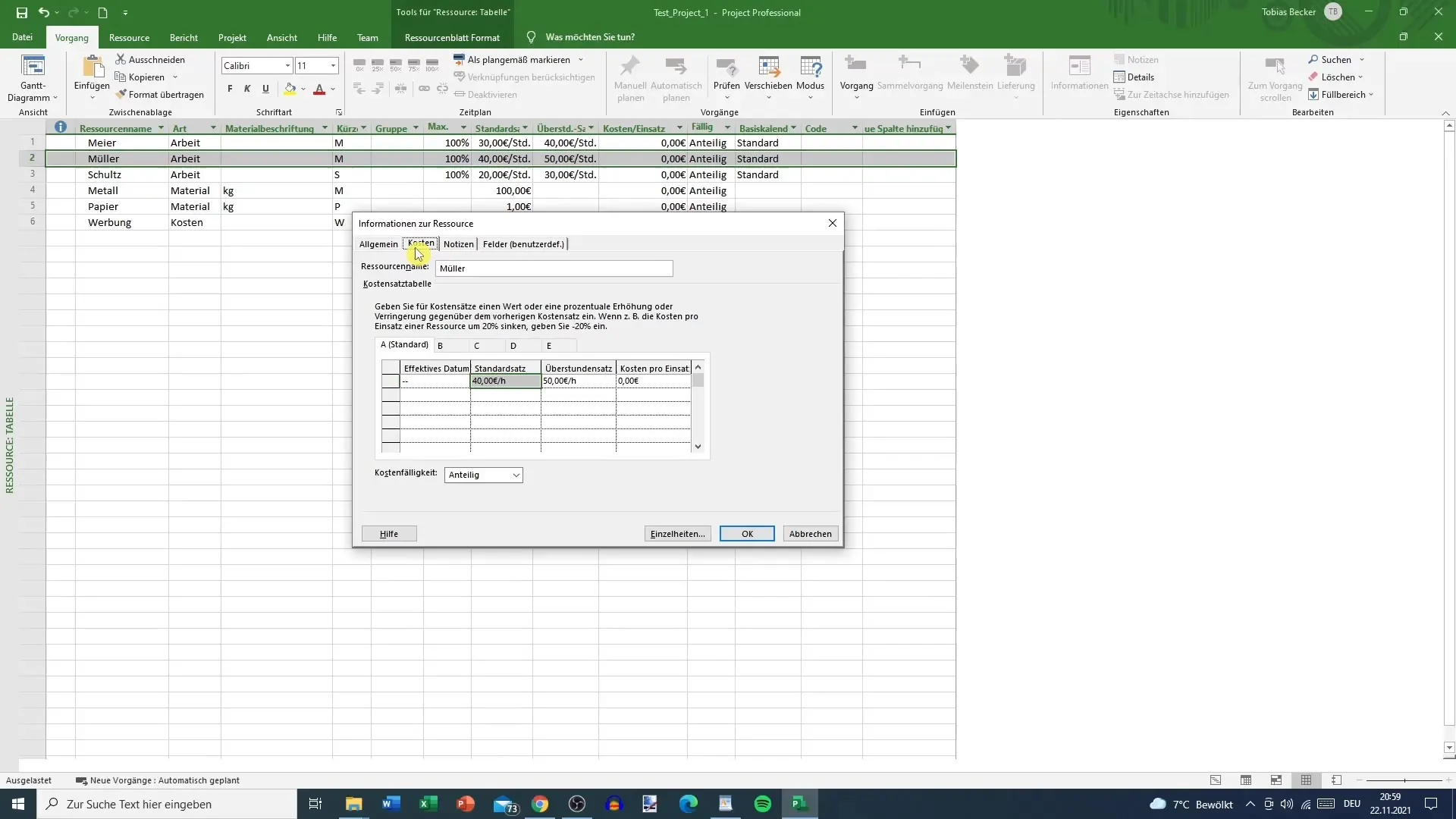
- Derudover kan du skifte mellem forskellige omkostningssatser. Lad os antage, at du har en tabel A, hvor standardomkostningerne ligger, og en tabel B, hvor medarbejderne tjener mindre. Dette kunne for eksempel gælde for særlige tilfælde eller dage. Hvis du for eksempel ønsker at behandle mandage særligt, kan du angive omkostningssatser i tabel B med lavere timesatser.
- Når justeringerne er færdige, skal du gemme dine ændringer ved at klikke på "OK". Derefter vender du tilbage til Gantt-diagrammet for at kontrollere, om lønforhøjelsen for Müller er blevet korrekt registreret. Du bør se, at de højere omkostninger for de berørte dage vises korrekt.
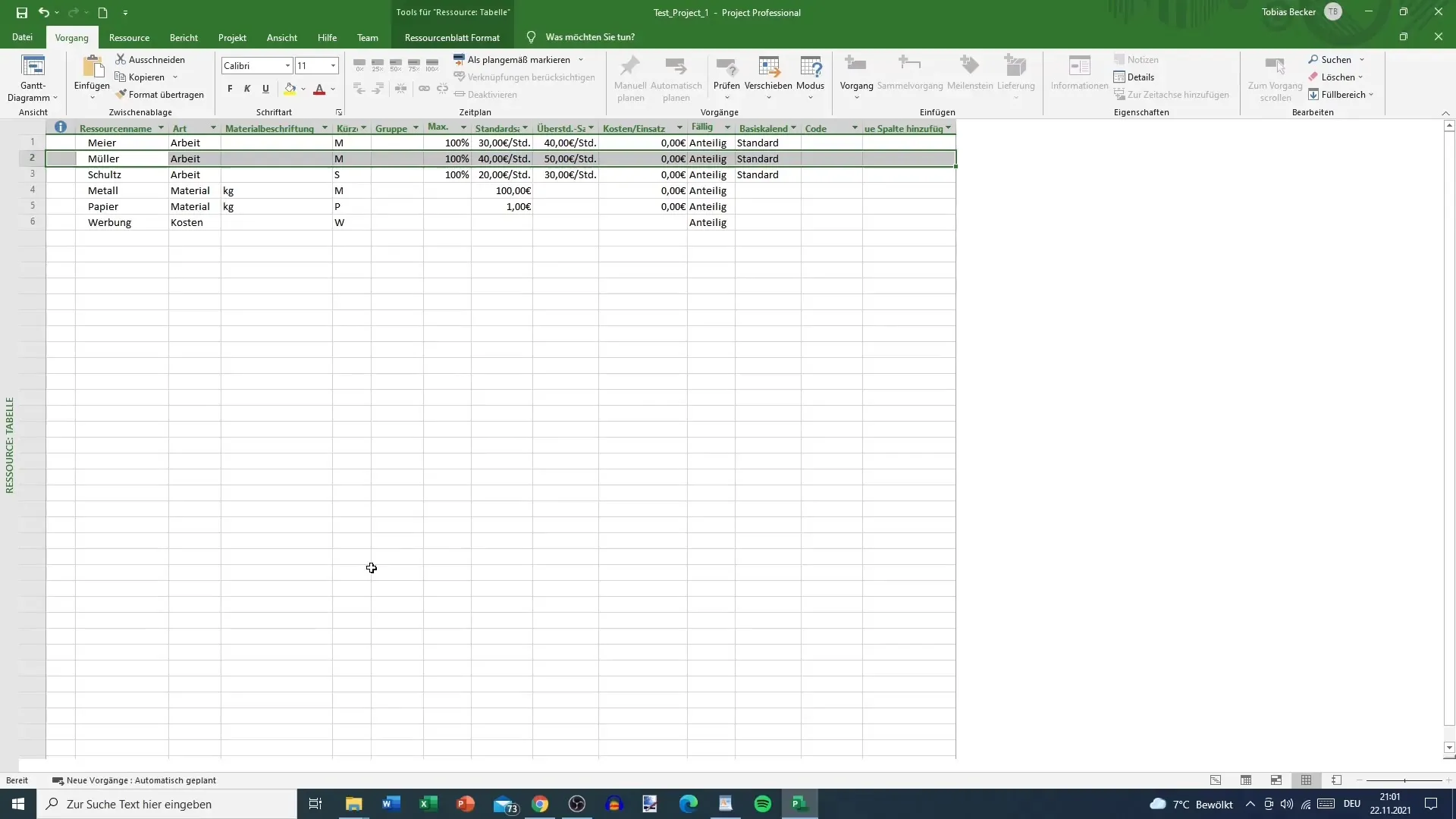
- Når du går ind i ressourceallokeringen, ser du nu også den nye omkostningssats. Du kan nu også gennemgå detaljerne for de projekter, som Müller arbejder på. Ved at dobbeltklikke på et projekt, han er involveret i, finder du informationer om arbejdstider og omkostningssatser. Her kan du justere omkostningssatsen for dette specifikke projekt efter behov.
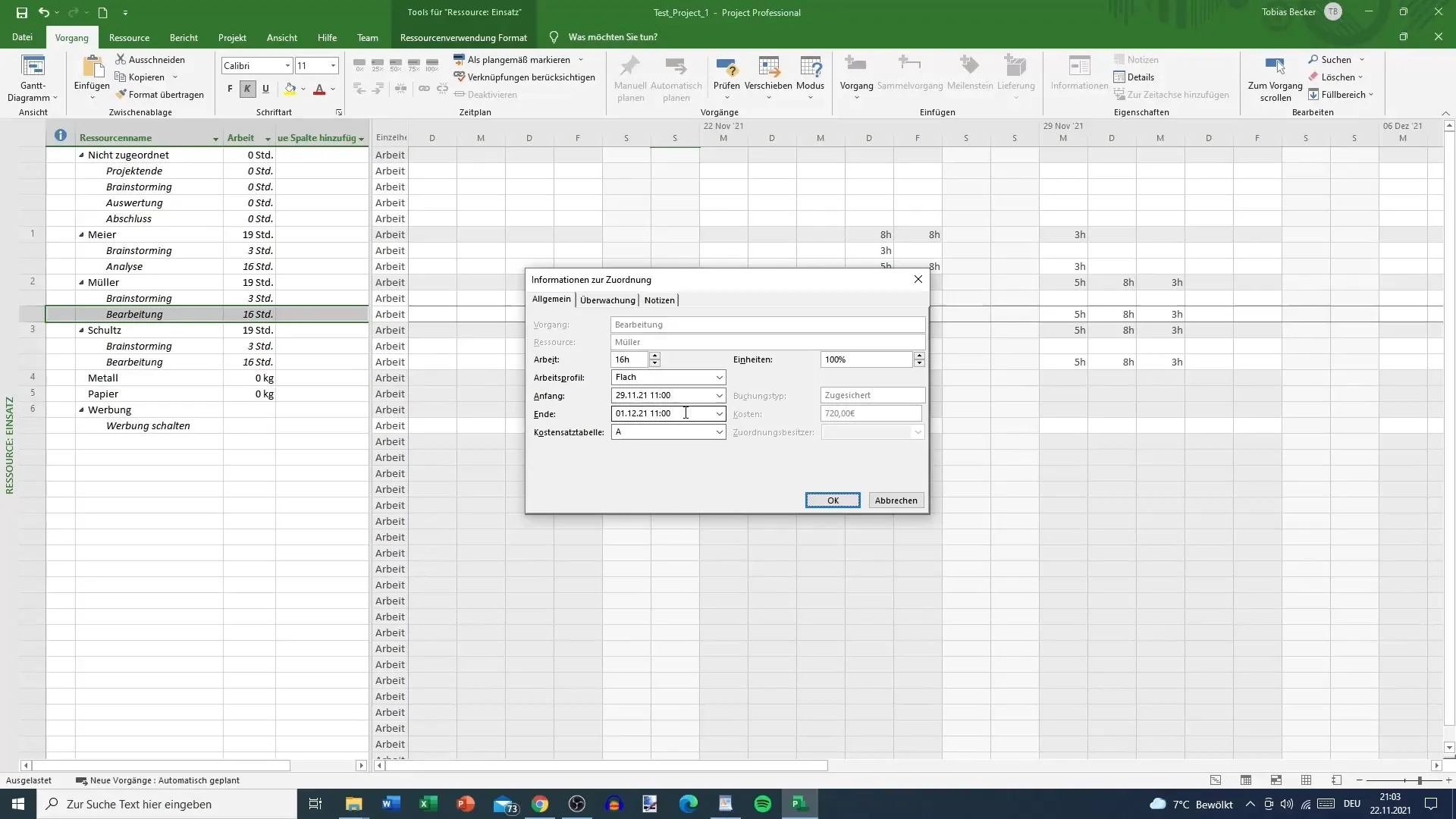
- Aldeles kan du også angive, at denne ændring kun gælder for en bestemt periode. Hvis du for eksempel ønsker, at forhøjelsen udløber den 30.11. og at medarbejderen vender tilbage til den oprindelige sats på 40 €, kan du også indstille dette.
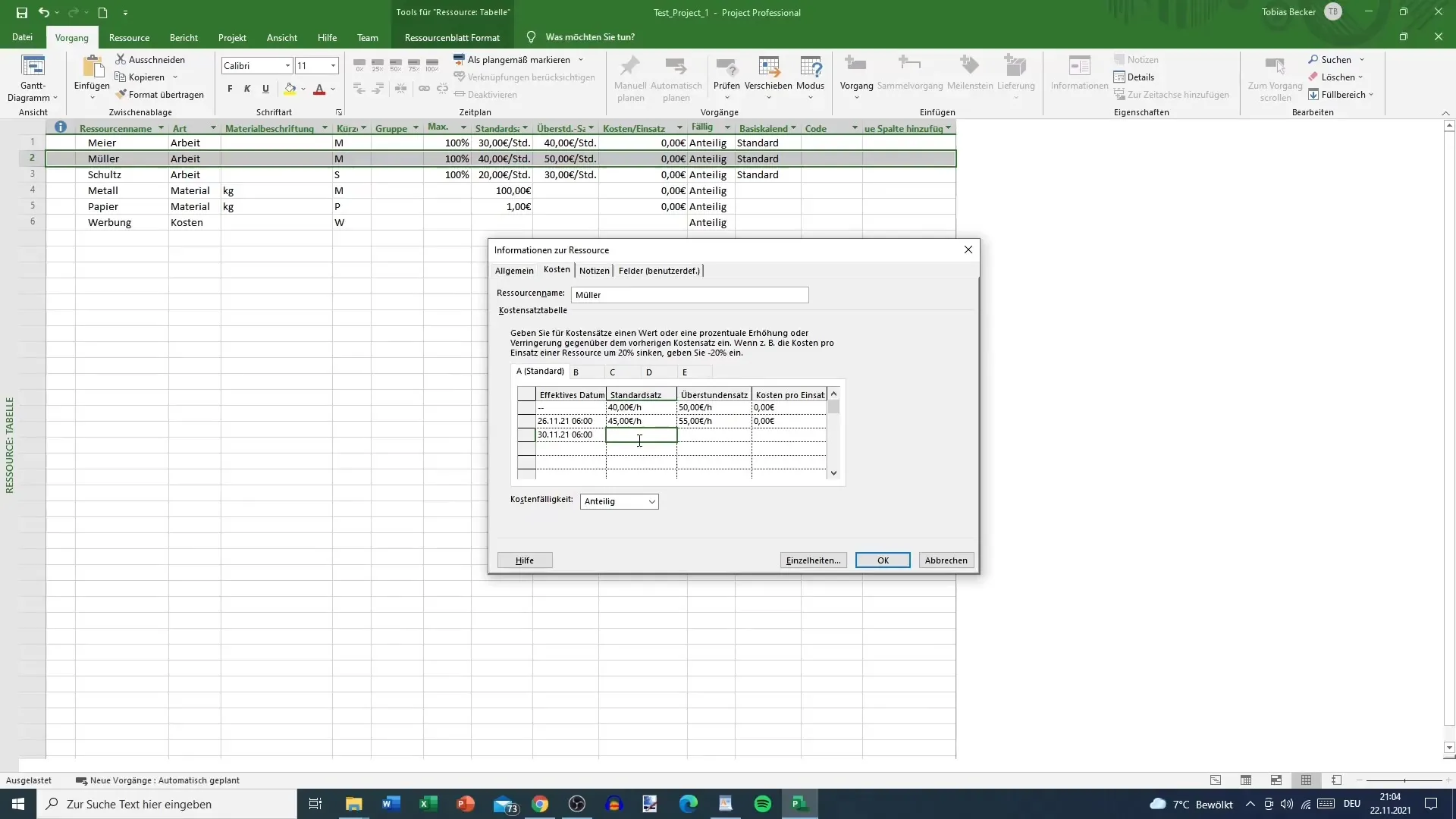
- Yderligere kan du angive særlige omkostningssatser til forskellige formål. Lad os antage, at du ønsker at anvende standardiserede satser for weekendvagter, så kan du simpelthen tildele medarbejderne en særlig omkostningsklasse for disse dage, uden at skulle oprette en separat weekendregel.
Resumé - Vejledning til oprettelse af særlige omkostningssatser i MS Project
I denne vejledning har du lært, hvordan du opretter særlige omkostningssatser for lønforhøjelser eller forskellige arbejdstider i MS Project. Justeringen af omkostningssatserne gør det muligt for dig at optimere omkostningskontrollen af dit projekt væsentligt.
FAQ
Hvad er særlige omkostningssatser i MS Project?Særlige omkostningssatser er individuelle kompensationer, der fastlægges for medarbejdere på bestemte tidspunkter eller under specifikke betingelser.
Hvordan tilføjer jeg en lønforhøjelse for en medarbejder?Dobbeltklik på medarbejderen i Gantt-diagrammet, skift til fanen "Omkostninger" og indtast den nye timesats samt den effektive dato.
Kan jeg begrænse omkostningssatser til en bestemt periode?Ja, du kan tidsbegrænse omkostningssatserne, så de kun gælder for en defineret periode.
Hvordan administrerer jeg de forskellige omkostningssatser?Skift mellem omkostningssatserne for at angive forskellige kompensationer for specifikke dage eller betingelser.
Fører en justering af standardsatsen automatisk til ændring af overtidssatsen?Nej, overtidssatsen skal justeres manuelt, når du ændrer standardsatsen.


